Вычисление промежуточных итогов отсортированного списка
1) Для каждой группы найти средний балл по физике.
Так как вычисляется итоговое значение для группы, то необходимо, чтобы таблица была отсортирована по полю Группа. Таким образом, итоги можно вычислить в 5 таблице.
Используем команду  с вкладки Данные. В списке При каждом изменении в выбрать столбец по которому отсортирована таблица – Группа. В списке операции выбрать Среднее и добавить итоги по – поставить флажок на Физика.
с вкладки Данные. В списке При каждом изменении в выбрать столбец по которому отсортирована таблица – Группа. В списке операции выбрать Среднее и добавить итоги по – поставить флажок на Физика.
2) В четвертой таблице (отсортированной по математике и информатике) найти количество оценок каждого вида по математике.
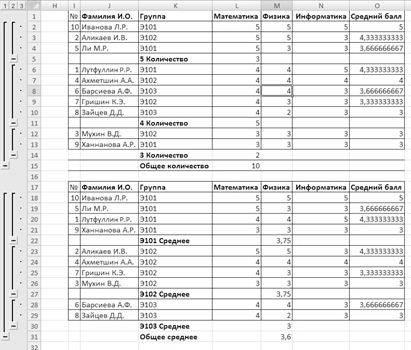
Рисунок 3.16 Результат вычисления итогов
3) По указанию преподавателя вычислите итоги по третьей таблице: При этом использовать одну из следующих функций
1. Сумма;
2. Среднее;
3. Количество;
4. Максимум;
5. Минимум;
6. Произведение;
7. Количество чисел.
Фильтрация данных
На листе Фильтрацияниже скопированнойтаблицы сделать еще 5 ее копий.
К каждой таблице примените команду Форматировать как таблицу из группы Стили вкладки Главная. Для таблиц будет выбран стиль оформления и установлены значки раскрывающегося списка фильтра.
1) В первой таблице произвести выборку студентов, чьи фамилии, начинаются с определенной буквы.
Для этого необходимо развернуть список фильтра поля Фамилия в первой таблице, выбрать Текстовые фильтры Начинается с… и вписать любую букву, например, «А».
2) Во второй таблице выбрать студентов, у которых в фамилии или инициалах встречается определенная буква, например «Л».
3) В третьей таблице получить список студентов, сдавших экзамен по математике на 5.
4) В четвертой таблице показать студентов с тремя наибольшими средними баллами.
5) В пятой таблице выбрать тех студентов, кто учится только на 4 и 5.
6) В шестой таблице получить список студентов, у которых оценка по физике выше средней оценки по физике.
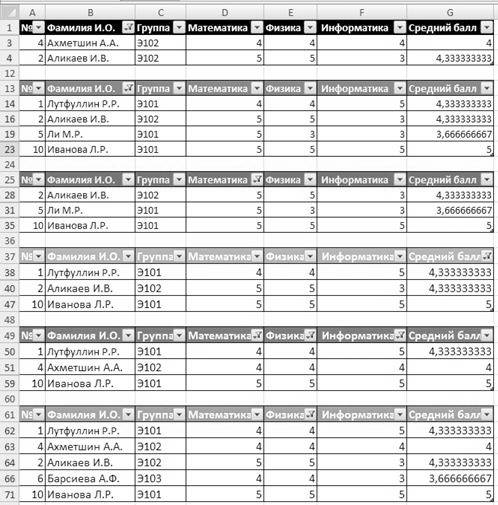
Рисунок 3.17 Результаты применения фильтров
Подсчет итогов отфильтрованного списка
С помощью функции ПРОМЕЖУТОЧНЫЕ.ИТОГИ (рисунок 3.11) высчитать один из следующих итогов по указанию преподавателя:
1. Вычисление среднего значения;
2. Счет чисел;
3. Вычисление произведения;
4. Вычисление суммы;
5. Счет значений;
6. Вычисление максимального значения;
7. Вычисление минимального значения.
Вопросы для самоконтроля знаний
4.1 Что такое список? Какие условия следует соблюдать при его формировании?
4.2 Что такое сортировка записей и как ее осуществить?
4.3 Как задать порядок вторичной сортировки?
4.4 Как отсортировать только один столбец в таблице?
4.5 Как осуществить сортировку по строкам?
4.6 Различаются ли верхний и нижний регистр при сортировке?
4.7 Как в отсортированном списке подвести промежуточные итоги?
4.8 Что такое фильтрация данных и как ее осуществить?
4.9 Приведите примеры числовых фильтров
4.10 Приведите примеры текстовых фильтров
4.11 Как выбрать 5 наибольших значений списка?
4.12 Какие шаблоны и как можно использовать при выборке данных?
4.13 Какие параметры нужно установить, чтобы данные выбирались при одновременном выполнении двух условий? хотя бы одного из двух условий?
4.14 Как вернуться к первоначальному состоянию таблицы после работы с командой Автофильтр?
4.15 Какие виды итогов можно подвести при работе с автофильтром?
4.16 Опишите формат функции ПРОМЕЖУТОЧНЫЕ.ИТОГИ.
Лабораторная работа №4
«Графические возможности Excel. Создание диаграмм»
Цель работы:получение навыков при построении, редактировании и оформлении диаграмм в табличном процессоре Excel.Научиться:
u строить диаграммы различных типов и редактировать их;
u устанавливать на диаграммы элементы оформления;
u вносить в диаграмму дополнительные объекты и обновлять диаграммы.
Теоретические положения
Основные понятия о диаграммах
Диаграмма – это графическое представление данных рабочего листа на плоскости чертежа. Диаграммы обеспечивают наглядность данных, облегчают их восприятие и интерпретацию. Они могут помочь при анализе и сравнении данных.
При создании диаграммы на основе выделенных ячеек использует значения величин с рабочего листа Excel и представляет их на диаграмме в виде элементов, которые могут быть изображены полосами, линиями, столбцами, секторами, точками и т.д. Группы данных, отражающих содержимое ячеек одной строки или столбца на рабочем листе, составляют ряд данных (рисунок 4.1). Каждый ряд данных выделяется на диаграмме уникальным цветом или узором.
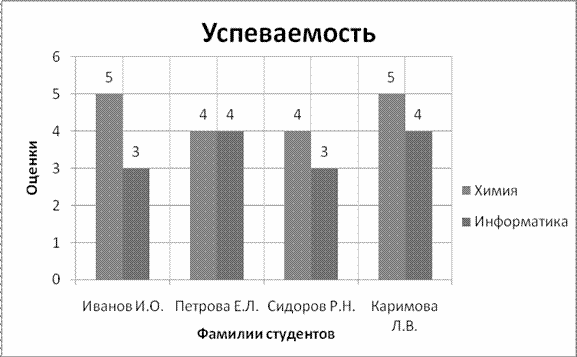
Рисунок 4.1 Элементы диаграммы
После создания диаграммы можно усовершенствовать ее, дополняя различными компонентами диаграммы: метками данных, легендой, названиями и т.д. Компоненты диаграмм можно перемещать и их размеры можно изменять, а также форматировать, используя различные узоры, цвета, способы выравнивания текста, шрифты и прочие атрибуты форматирования.
2 Методика выполнения работы. Создание диаграммы на примере графического решения уравнения tg(x)=ln(x)
Статьи к прочтению:
Как отсортировать таблицу в Excel?
Похожие статьи:
-
Сортировка и подведение итогов в списке.
3.1.Сортировка в нескольких столбцах: a) Копировать исходную таблицу, импортированную из текстового файла, ниже по листу. b) Форматировать строку…
-
Автоматическое вычисление промежуточных итогов
Функция автоматического вычисления итогов вызывается командой Данные-Итоги. Предварительно данные должны быть представлены в виде списка (базы данных) и…
